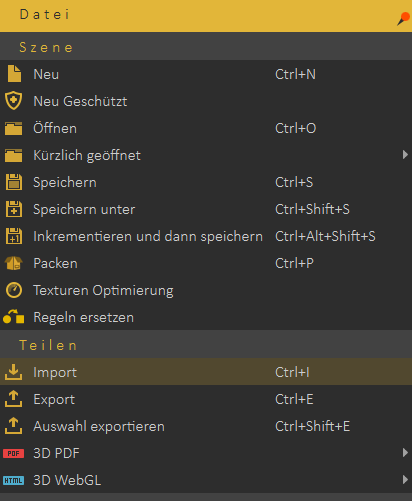STEP als Austauschformat für 3D-Daten
Wer mit 3D-Daten arbeitet, kommt früher oder später auch an den Punkt seine Daten in mit anderen Unternehmen oder Programmen auszutauschen.
In der 3D-Planung,
3D-Konstruktion oder 3D-Projektierung werden Daten häufig im neutralen STEP-Format miteinander geteilt. Auch kann STEP als Dateiformat für die Übertragung in andere Programme genutzt werden.
Siehe dir dazu zum Beispiel den Guide “
vom CAD in die virtual Reality“ an
Was ist STEP?
STEP bzw. STP (ST andart for the Exchange of Product model data)
ist das 3D-Datenaustauschformat, mit dem man Baugruppen und Bauteile mit anderen Anwendungen/Unternehmen teilen kann.
Alle relevanten CAD-Programme* können Baugruppen und Bauteile als STEP speichern und STEP als Baugruppe oder Bauteil öffnen.
*relevante CAD-Programme zur Konstruktion und Erstellung von fertigungsbezognen Daten:
Solid Edge, NX, Inventor, Fusion 360, Catia, SolidWorks
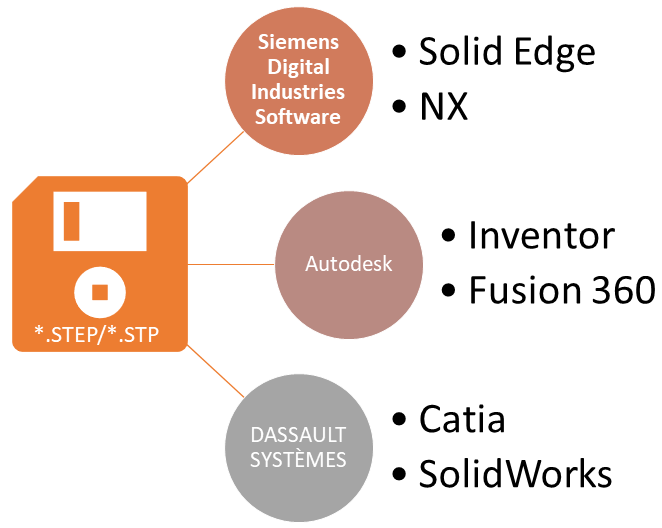
Was enthalten STEP-Datein?
STEP / STP -Daten beinhalten primär Volumen, Flächen und Skizzen des exportierten Objektes. Somit enthält STEP alle Abmessungen eines Objektes.
Darüber hinaus kann STEP auch weitere Daten wie z.B. die Materialeigenschaften, Textur/Farbe eines Objektes oder die Baugruppenstruktur der Baugruppe beinhalten.
Was letzten Endes in die STEP-Datei geschrieben wird, ist jedoch vom Objekt und vom Programm abhängig.
Toleranzabmessungen für Passungen oder bearbeitete Flächen werden oft erst auf den Zeichnungsableitungen angegeben. Somit tauchen die Passungsabmessungen auch nicht in der STEP auf, da STEP-Daten immer aus einem 3D-Modell erstellt werden.
Auch in den Programmen können weitere Einstellungen beim herausspeichern getroffen werden.
Aus meiner Erfahrung als Konstrukteur beinhalten STEP’s immer Geometrie (Volumen oder Flächen) und Baugruppenstruktur.
Dadurch ist es besonders für den Maschinenbau interessant.
AP’s
AP’s (ApplikationsProtokolle) sind für unterschiedliche Anwendungsfälle konzipiert. Für den Maschinenbau sind die AP’s 203, 214 und 242 interessant.
speichern als STEP / STEP erzeugen
STEP’s erzeugt man mit den meisten CAD-Anwendungen aus der Bauteil- oder Baugruppenumgebung über die Schaltflächen:
„Speichern unter„, „als Übersetzt speichern“ oder „exportieren„.
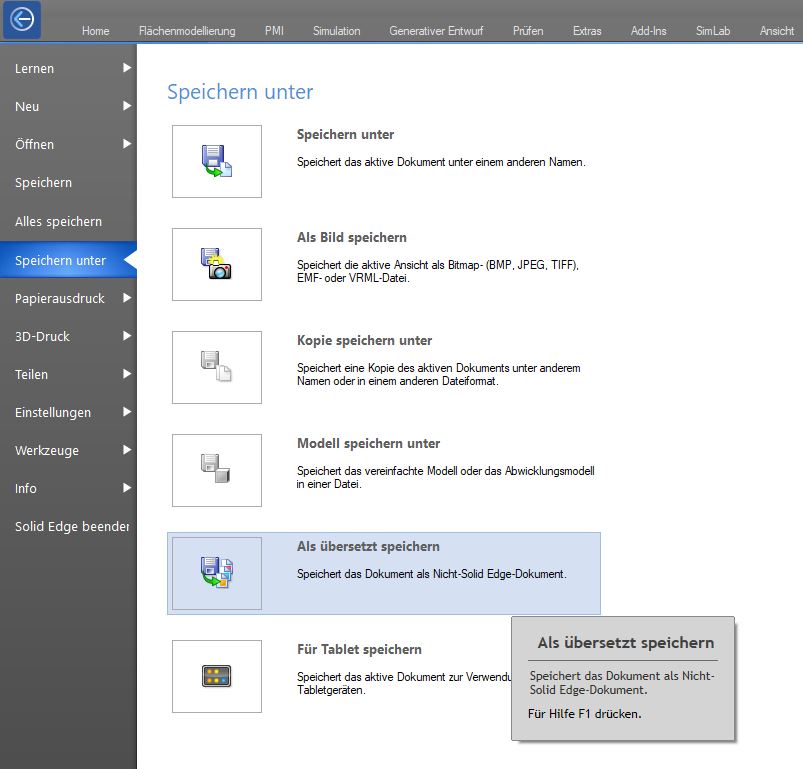
Nach der Wahl des zu exportierenden Datentyp’s „STEP“ bieten viele Programme einen Optionsdialog an, in welchem man weitere Einstellmöglichkeiten zur Verfügung gestellt bekommt.
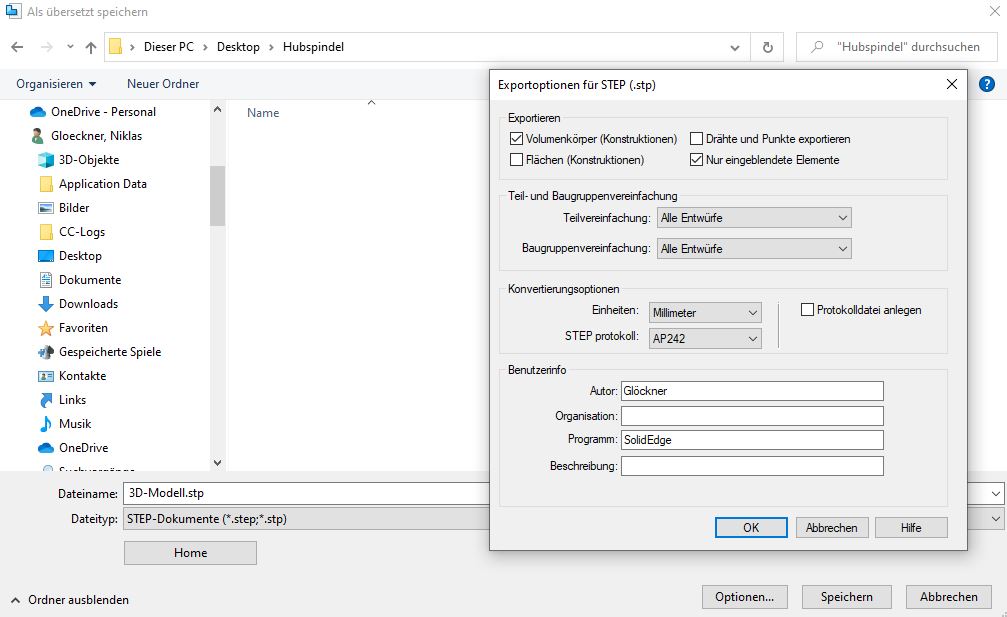
STEP-Daten von Baugruppen können schnell mehrere MB an Datengröße erreichen.
Das ist im täglichen E-Mail-Verkehr oft hinderlich, da Email-Dienstleister die maximale Größe einer Mail begrenzen.
In diesem Fall muss man die Daten dann in einen Cloudspeicher (z.B. GoogleDrive, Dropbox oder ownCloud) hochladen und den Link zum Teilen per Mail verschicken.
*.step / *.stp – Datei öffnen
Da STEP-Dateien vor allem in der 3D-CAD-Konstruktion verwendet werden können alle 3D-CAD-Programme dieses Dateiformat öffnen. Wenn Sie die Datei nicht einfach über einen Doppelklick öffnen können. Nutzen Sie den „Öffnen-“ oder „Importieren-“ Dialog ihrer (CAD)-Software.